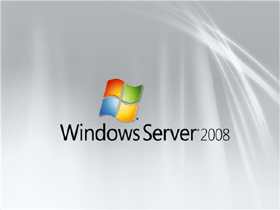 Quản trị mạng – Trong Windows Server 2008, chúng ta có thể thiết lập role DHCP Server và cấu hình các tham số DHCP như Scope, IP Range,.. kiểu khởi động từ dòng lệnh. Đây là một cách thực hiện rất hữu dụng nếu bạn đang sử dụng cài đặt Windows Server Core.
Quản trị mạng – Trong Windows Server 2008, chúng ta có thể thiết lập role DHCP Server và cấu hình các tham số DHCP như Scope, IP Range,.. kiểu khởi động từ dòng lệnh. Đây là một cách thực hiện rất hữu dụng nếu bạn đang sử dụng cài đặt Windows Server Core.
Hướng dẫn từng bước dưới đây sẽ giúp bạn thực hiện vấn đề đó:
Cài đặt DHCP Server role
Lệnh dưới đây từ nhắc lệnh sẽ thêm DHCP Server Role.
C:\Users\Administrator>start /w ocsetup DHCPServer
Trong Windows Server 2008 Core, tên Role là “DHCPServerCore”. Vì vậy, trong cài đặt Windows Server 2008 Core, nó sẽ là
C:\Users\Administrator>start /w ocsetup DHCPServerCore
Thiết lập DHCP Service tự động
Mặc định, sau khi role được kích hoạt, Service sẽ bị vô hiệu hóa. Do đó các bạn cần thiết lập kiểu Auto như bên dưới
C:\Users\Administrator> sc config dhcpserver start= auto
Khởi chạy máy chủ DHCP
C:\Users\Administrator>net start dhcpserver
Thêm máy chủ DHCP và xác thực trong AD
Nếu máy chủ DHCP được cài đặt trong miền Active Directory thì bạn phải chứng thực nó trong Active Directory. Lúc này, chúng ta hãy sử dụng các lệnh netsh để thiết lập máy chủ và cấu hình các tham số liên quan.
C:\Users\Administrator>netsh dhcp add server dc1 192.168.0.5
Adding server dc1, 192.168.0.5
Command completed successfully.
Ở đây DC1 là DHCP Server, phía sau nó là địa chỉ IP.
Thêm phạm vi DHCP (Scope)
C:\Users\Administrator>netsh dhcp server 192.168.0.5 add scope 192.168.10.0 255.255.255.0 Scope1 Scopevlan10
Command completed successfully.
Trong lệnh trên
Phạm vi DHCP– 192.168.10.0 255.255.255.0
Scope1 – Tên phạm vi
ScopeVlan10 – Chú thích cho phạm vi
Syntax is
netsh dhcp server 192.168.0.5 add scope <Subnet> <Subnet mask> <ScopeName> <Scope comment>
Thiết lập dải IP cho phạm vi
C:\Users\Administrator>netsh dhcp server 192.168.0.5 scope 192.168.10.0 add ipra nge 192.168.10.1 192.168.10.254
Changed the current scope context to 192.168.10.0 scope.
Command completed successfully.
Ở đây, dải IP là 192.68.10.1-192.168.10.254 cho phạm vi 192.168.10.0
Syntax is
netsh dhcp server <Server> scope 192.168.10.0 add iprange <StartIP> <EndIP>
Thêm dải ngăn chặn
Thêm các dải ngăn chặn IP.
C:\Users\Administrator>netsh dhcp server 192.168.0.5 scope 192.168.10.0 add excluderange 192.168.10.1 192.168.10.25
Changed the current scope context to 192.168.10.0 scope.
Command completed successfully.
Ở đây, danh sách ngăn chặn có dải từ 192.168.10.1 đến 192.168.10.25
Syntax is
netsh dhcp server <Server> scope <Scope> add excluderange <StartExclusion> <End-Exclusion>
Thiết lập mã tùy chọn 003 cho các router mặc định
Thiết lập mã tùy chọn 003 và chỉ định Gateway
C:\Users\Administrator>netsh dhcp server 192.168.0.5 scope 192.168.10.0 set optionvalue 003 IPADDRESS 10.1.1.1 10.1.1.2
Changed the current scope context to 192.168.10.0 scope.
Command completed successfully.
Ở đây Gateway là 10.1.1.1 & 10.1.1.2
Syntax is
netsh dhcp server <Server> scope 192.168.10.0 set optionvalue 003 IPADDRESS <Gateway1> <Gateway2>
Thiết lập mã tùy chọn 006 cho các máy chủ DNS mặc định
C:\Users\Administrator>netsh dhcp server 192.168.0.5 scope 192.168.10.0 set optionvalue 006 IPADDRESS 192.168.0.5 192.168.10.1
Changed the current scope context to 192.168.10.0 scope.
Command completed successfully.
Ở đây các máy chủ DNS là 192.168.0.5 & 192.168.10.1
Syntax is
netsh dhcp server <Server> scope 192.168.10.0 set optionvalue 006 IPADDRESS <Primary DNS> <Secondary DNS>
Kích hoạt phạm vi máy chủ DHCP
Lúc này, các thiết lập DHCP có liên quan đã hoàn tất. Chúng ta hãy đi kích hoạt phạm vi.
C:\Users\Administrator>netsh dhcp server 192.168.0.5 scope 192.168.10.0 set state 1
Changed the current scope context to 192.168.10.0 scope.
Command completed successfully.
Thao tác này sẽ giúp bạn chạy DHCP trong ít phút. Bạn có thể điều chỉnh từ dòng lệnh hoặc bằng cách sử dụng DHCP MMC sau đó.
 Công nghệ
Công nghệ  AI
AI  Windows
Windows  iPhone
iPhone  Android
Android  Học IT
Học IT  Download
Download  Tiện ích
Tiện ích  Khoa học
Khoa học  Game
Game  Làng CN
Làng CN  Ứng dụng
Ứng dụng 
















 Linux
Linux  Đồng hồ thông minh
Đồng hồ thông minh  macOS
macOS  Chụp ảnh - Quay phim
Chụp ảnh - Quay phim  Thủ thuật SEO
Thủ thuật SEO  Phần cứng
Phần cứng  Kiến thức cơ bản
Kiến thức cơ bản  Lập trình
Lập trình  Dịch vụ công trực tuyến
Dịch vụ công trực tuyến  Dịch vụ nhà mạng
Dịch vụ nhà mạng  Quiz công nghệ
Quiz công nghệ  Microsoft Word 2016
Microsoft Word 2016  Microsoft Word 2013
Microsoft Word 2013  Microsoft Word 2007
Microsoft Word 2007  Microsoft Excel 2019
Microsoft Excel 2019  Microsoft Excel 2016
Microsoft Excel 2016  Microsoft PowerPoint 2019
Microsoft PowerPoint 2019  Google Sheets
Google Sheets  Học Photoshop
Học Photoshop  Lập trình Scratch
Lập trình Scratch  Bootstrap
Bootstrap  Năng suất
Năng suất  Game - Trò chơi
Game - Trò chơi  Hệ thống
Hệ thống  Thiết kế & Đồ họa
Thiết kế & Đồ họa  Internet
Internet  Bảo mật, Antivirus
Bảo mật, Antivirus  Doanh nghiệp
Doanh nghiệp  Ảnh & Video
Ảnh & Video  Giải trí & Âm nhạc
Giải trí & Âm nhạc  Mạng xã hội
Mạng xã hội  Lập trình
Lập trình  Giáo dục - Học tập
Giáo dục - Học tập  Lối sống
Lối sống  Tài chính & Mua sắm
Tài chính & Mua sắm  AI Trí tuệ nhân tạo
AI Trí tuệ nhân tạo  ChatGPT
ChatGPT  Gemini
Gemini  Điện máy
Điện máy  Tivi
Tivi  Tủ lạnh
Tủ lạnh  Điều hòa
Điều hòa  Máy giặt
Máy giặt  Cuộc sống
Cuộc sống  TOP
TOP  Kỹ năng
Kỹ năng  Món ngon mỗi ngày
Món ngon mỗi ngày  Nuôi dạy con
Nuôi dạy con  Mẹo vặt
Mẹo vặt  Phim ảnh, Truyện
Phim ảnh, Truyện  Làm đẹp
Làm đẹp  DIY - Handmade
DIY - Handmade  Du lịch
Du lịch  Quà tặng
Quà tặng  Giải trí
Giải trí  Là gì?
Là gì?  Nhà đẹp
Nhà đẹp  Giáng sinh - Noel
Giáng sinh - Noel  Hướng dẫn
Hướng dẫn  Ô tô, Xe máy
Ô tô, Xe máy  Tấn công mạng
Tấn công mạng  Chuyện công nghệ
Chuyện công nghệ  Công nghệ mới
Công nghệ mới  Trí tuệ Thiên tài
Trí tuệ Thiên tài